Разрешение экрана: как поменять?
Сегодня мы изучим с вами такое понятие, как "разрешение экрана". Давайте посмотрим, для чего оно нужно и можно ли его изменить.
Что и зачем
Первым делом мы попробуем разобраться, что такое разрешение экрана вообще, а также для чего оно необходимо. Ответить здесь можно несколькими способами. Наверное, наиболее понятным и конкретным будет синоним "масштаб".
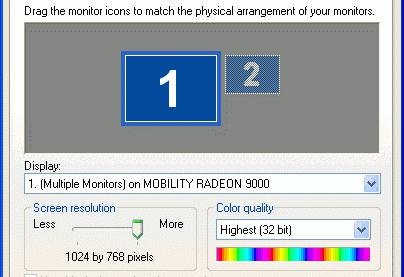
Дело все в том, что разрешение экрана - это так называемый размер отображаемых графических файлов в пикселях. Иначе говоря, масштаб того, что мы видим с вами при работе за компьютером. Чем больше цифры, тем меньше иконки. Так что, если хочется на рабочем столе поместить как можно больше ярлыков, то следует отдавать предпочтение более высоким значениям.
Разрешение экрана можно менять. Причем, это возможно и в разнообразных приложениях, и в настройках самого компьютера. Давайте теперь посмотрим, каким образом можно "подогнать" данный параметр так, как будет удобно именно вам.
В операционной системе
Итак, первым делом давайте попробуем с вами немного поменять настройки в нашей операционной системе. Особенно это актуально после переустановки. У вас стоит "чистая" Windows, которая, как правило, оснащена огромными значками. Не особо приятно глазу, да и пользоваться компьютером будет не очень-то удобно. Так что, давайте думать, как сделать разрешение экрана чуть выше.
Начнем с вами с того, что попытаемся изменить рассматриваемый параметр на Windows 7. В ней это делается буквально в два щелчка. Не то, что на "восьмерке". Но и о ней мы тоже поговорим. Итак, найдите на рабочем столе любое свободное местечко, а затем кликните по нему правой кнопкой мышки.
Перед вами должен появиться список с командами, которые только можно осуществить. Здесь же, в самом низу, вы можете обнаружить "Персонализацию" и "Расширение экрана". Наверное, не так уж и трудно догадаться, куда нам требуется заглянуть.
Когда вы нажмете на нужную кнопку, перед вами выскочит окошечко. В нем придется обратить внимание на пункт "Разрешение". Именно здесь и происходит подгонка параметра под себя. Нажмите на поле, справа от надписи выскочит список с доступными вариантами. Попробуйте подобрать то, что подходит именно вам. Так, например, 800 на 600 - это экран, на котором у вас появятся очень крупные значки, а 1200 на 720 - более мелкие и удобные глазу. Кроме того, вы можете обнаружить так называемые рекомендуемые параметры. Ими называются оптимальные настройки для вашего компьютера. Но давайте посмотрим, как можно поменять разрешение экрана на Windows 8 и, например, в какой-нибудь игре.
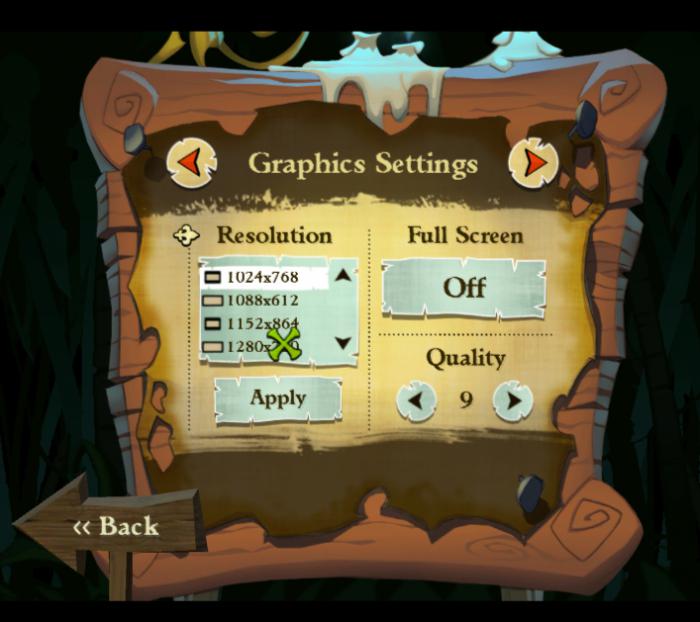
Windows 8
Данную операционную систему многие пользователи считают непонятной. А, значит, придется долго разбираться, как ею пользоваться. Так что, давайте научимся изменять разрешение экрана ноутбука или компьютера, на котором установлена Windows 8.
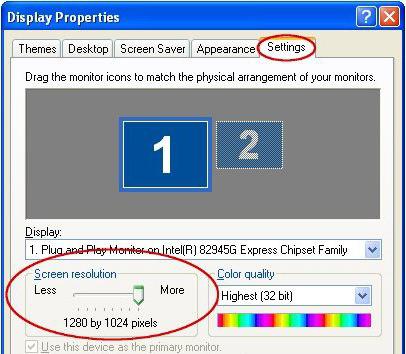
Итак, когда вы окажитесь на так называемом начальном экране, откройте панель "Шарм". Для этого просто переместите курсор мышки в правую сторону монитора. Теперь следует выбрать "Настройки", а затем "Экран". Он находится в параметрах.
Перед вами появится окно, в котором придется настраивать разрешение экрана при помощи специального ползунка. Достаточно просто выбрать подходящие параметры, а затем сохранить изменения. Лучше всего, конечно же, выставлять те значения, которые помечены как рекомендованные. Они, как правило, определяются возможностями вашего компьютера и размерами монитора. Так что, обратите на данные пункты особое внимание.
Кстати говоря, рекомендованному разрешению довольно часто и отдается предпочтение. Может быть, потому, что никому не хочется лишний раз экспериментировать, а может быть, подобные настройки действительно являются оптимальными. Вот и все. Теперь давайте попробуем с вами разобраться, как сменить разрешение экрана в играх.
Игрушки
В завершение хотелось бы отметить один довольно важный момент. А именно, как изменить разрешение монитора для комфортабельной игры. Дело все в том, что неправильные настройки способны испортить на долгие времена впечатление от того или иного проекта.
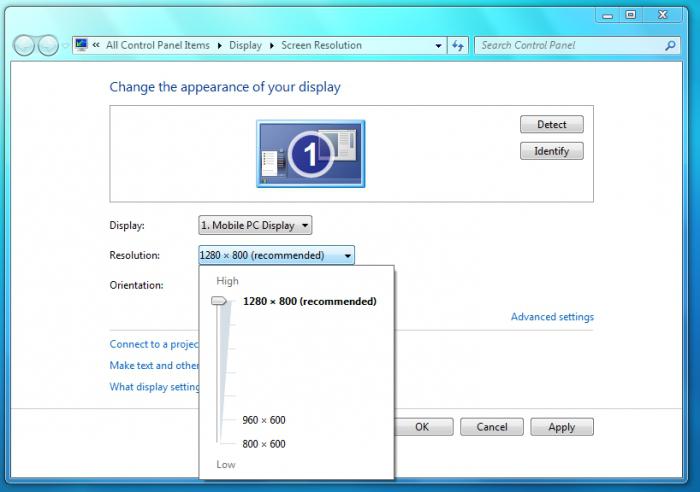
Как правило, данный параметр находится в разделе "Графика". Его можно найти и до запуска игрушки (особенно если у вас выскакивает так называемый лаунчер), и после (в опциях), и во время игры.
Изменение и сохранение разрешения происходит точно так же, как и в операционной системе. В результате у вас автоматически будет перезапущена игра (точнее, картинка начнет отображаться сразу же так, как вы ее настроили). После этого сохраните параметры и продолжайте играть. Ничего сложного.
Похожие статьи
- Что такое “разрешение экранов мониторов”? Наиболее распространенные на текущий момент форматы картинок
- Как узнать разрешение монитора в Windows XP, 7 и 8
- Как изменить разрешение экрана в операционных системах Windows
- Монитор для игр какой лучше?
- Как убрать черные полосы по бокам экрана: три способа решения проблемы
- Input not supported: что это за ошибка и как ее исправить?
- Игровой монитор для ПК. Лучшие мониторы для игрового компьютера
